Table of contents
在Excel中工作时,我们经常要与日期打交道。 我们必须要加减特定的天数。 几个月 毫无疑问,这也是一项简单而省时的工作。 今天,我将向大家展示如何能够 中的日期增加6个月。 ǞǞǞ .
下载实践工作手册
下载这本练习手册,在阅读本文时进行练习。
添加6个月.xlsx在Excel中为日期添加6个月的2种合适方法
这里我们有一个数据集,其中有 名称 和 加入日期 一家名为的公司的一些雇员的 约翰逊集团 我们今天的目标是在每个加入日期上增加6个月。 我们将采用 编辑部 和 日期 功能,将6个月添加到一个日期中 ǞǞǞ 下面是我们今天的任务的数据集的概述。

方法一:在Excel中插入EDATE函数为日期增加6个月的时间
在本节中,我们将使用 编辑部 当然,这也是一项简单而省时的工作。 让我们按照下面的说明来学习吧!
步骤。
- 首先,选择单元格 D5 并写下以下内容 编辑部 函数在该单元格中增加6个月的日期。 该函数是:。
=EDATE(C5,6) - 因此,只需按下 进入 因此,你将在单元格中的日期加上6个月的时间。 C5 ( 2021年1月2日 )并返回结果的日期( 2021年7月2日 ),这是对的回报。 编辑部 功能。

- ǞǞǞ 编辑部 函数需要两个参数,称为 开始日期 和 几个月 .
- 它增加了 几个月 与 开始日期 并返回结果的日期。
- 因此。 EDATE(C5,6) 将6个月的日期添加到单元格中 C5 ( 2021年1月2日 )并返回结果的日期( 2021年7月2日 ).
- 其余的细胞也是如此。
- 此外,我们将应用 自动填表 的特点,对其余的单元格用 编辑部 列中的函数 D.
- 正如你所看到的,我们已经在所有的日期上增加了6个月,相当可观。

ǞǞǞ 编辑部 函数返回 #VALUE! 错误,如果 开始日期 争论是无效的。
阅读更多。 [修正!] 在Excel中减去时间时出现VALUE错误(#VALUE!)。
类似读物
- 使用Excel公式为日期添加天数
- 3个合适的Excel公式来计算日期的天数
- 如何在Excel中计算月数(5种方法)
- Excel公式查找下个月的日期或日子(6种快速方法)
方法2:在Excel中通过将DATE函数与YEAR、MONTH和DAY函数结合起来,为一个日期增加6个月的时间
如果你愿意,你可以使用这种替代方法在一个日期上增加6个月。 我们将结合 日期 的功能,与 年份 , 月 , 和 天 让我们按照下面的指示,在日期上增加6个月的时间!这就是我们的功能。
步骤。
- 在单元格中输入以下公式 D5, 和打 进入 按钮。
=date(year(c5),month(c5)+6,day(c5)) - 因此,你将能够在单元格中加入6个月的日期 C5 ( 2021年1月2日 )并返回结果的日期( 2021年7月2日 )的那个公式。

- 年份(C5) 返回单元格中日期的年份 C5 , 月(C5)+6 返回单元格中的月份加上6个月后的月份 C5 ,以及 日(C5) 返回单元格中的日期 C5 .
- 因此。 日期(年(c5),月(c5)+6,日(c5))。 返回单元格中日期的6个月后的日期 C5 .
- 其余的日期也是如此。
- 然后拖动 自动填充手柄 将此公式复制到列的其他单元格中。 D .
- 正如你所看到的,我们在所有日期上加了6个月。
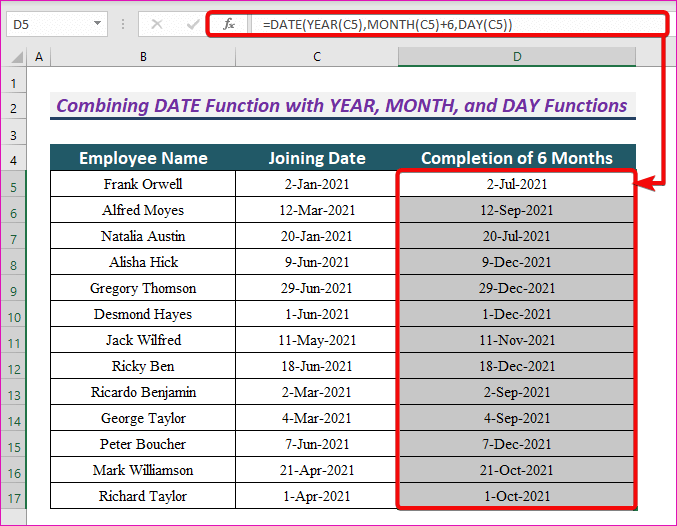
阅读更多。 如何在Excel中为一个日期添加月份(2种方法)
总结
使用这些方法,我们可以在Excel中的任何日期上增加6个月。 你有任何问题吗? 请随时向我们提问。

